Desktop mit Shortcuts in der Joomla! Administration anzeigen
Installation
Laden Sie das Phoca Desktop System Plugin von der Downloadseite des Phoca Desktop System Plugins herunter. Sie erhalten eine ZIP-Datei. Loggen Sie sich in Ihrer Joomla! Administration ein und befolgen Sie diese Schritte:
Erweiterungen - Verwalten - Installieren. Sie sind nun in Erweiterungen: Installieren. Sie können:
- Packetdatei hochladen - wählen Sie die Phoca Desktop System Plugin ZIP-Datei von ihrer Festpatte aus. Ziehen sie die Datei in das Fenster und legen Sie sie dort ab. Die Installation startet dann automatisch.
- Aus Verzeichnis installieren - Sie können das Phoca Desktop System Plugin ZIP-Datei in Ihr Serververzeichnis hochladen und von diesem Verzeichnis aus installieren
- Von URL installieren - Sie können von einer anderen URL aus installieren.
Erweiterungen » Plugins » Phoca Desktop System Plugin » Plugin aktivieren.
Phoca Desktop System Plugin verwenden
Wenn aktiviert, fügt das Plugin Ihrem Kontrollzentrum automatisch einen Desktop hinzu, aber keine Shortcuts. Diese müssen manuell im JSON-Format in den Plugin Optionen hinzugefügt werde - in das Formularfeld Shortcuts. Sie werden nicht einzeln in das Formularfeld eingefügt, sondern alle. Dies liegt daran, dass Inhalte einfach exportiert und importiert werden können.
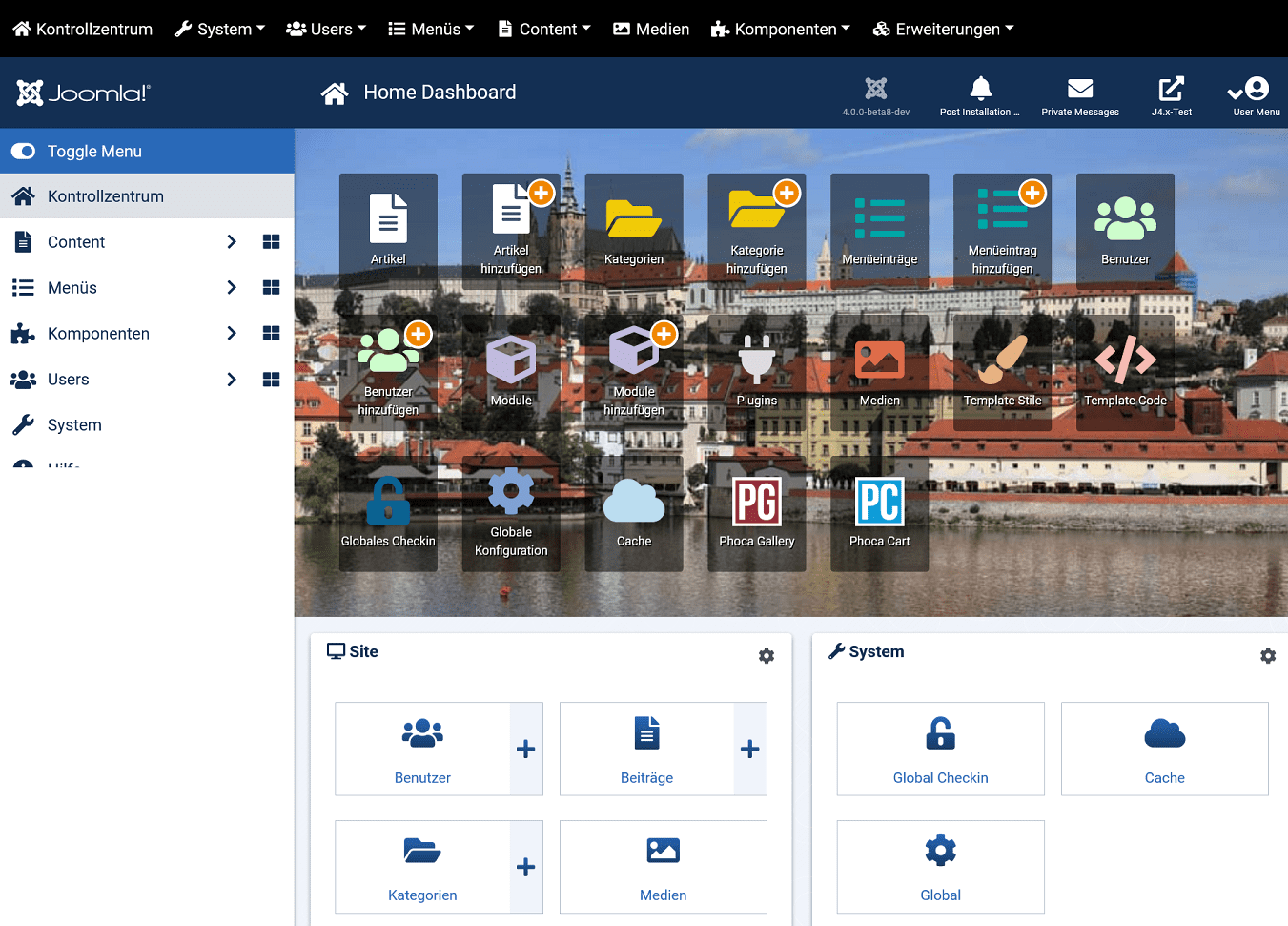
Das Beispiel für Shortcuts im JSON-Format finden Sie im ZIP-Installationspaket - im Verzeichnis demo oder hier: Beispiel von Phoca Desktop JSON shortcuts




